

对于MIUI、EMUI等国内深度定制的Android UI,系统内置的备份功能可以满足应用+应用数据的备份。但如果需要跨手机厂商甚至系统版本备份数据,系统自带的备份就不够了。今天给大家介绍一下安卓上最强大的第三方数据备份软件【Titanium Backup】的使用教程,帮助您跨系统备份。
准备工具:
1:Magisk root权限
2:钛备份()
如果浏览器打不开,可以在QQ中下载安装。
数据备份
打开Titanium Backup软件并授权root。当您第一次打开该软件时,会要求您安装“Titanium BackUp Add-on”软件。只需同意安装即可。
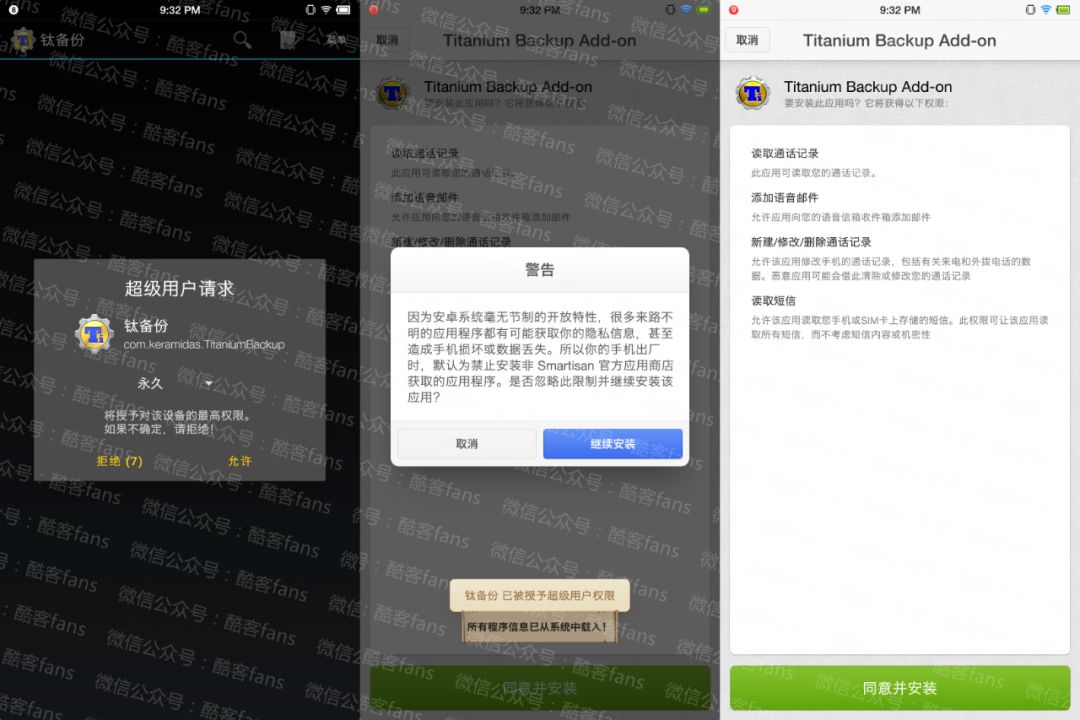
点击箭头所指位置,进入批量处理界面。
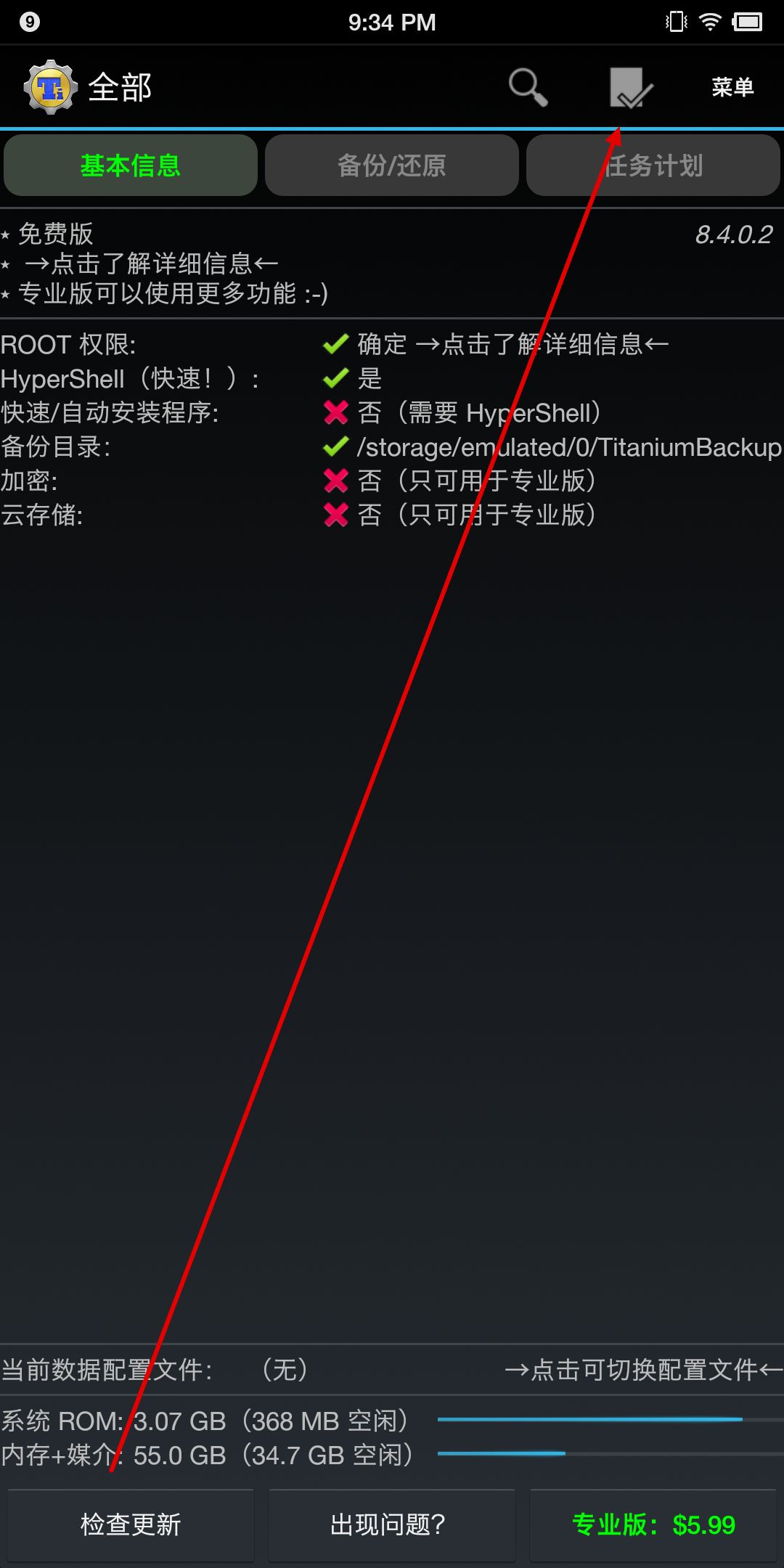
在【备份】栏中,有“备份所有用户程序”、“备份所有系统数据”、“备份所有用户程序+系统数据”等选项。
关于如何选择的问题,由于备份系统数据实际上是备份系统的一些组件,如果新系统和旧系统不是同一个系统i9003root后如何删除自带多余软件教程,比如一个是MIUI,一个是native-like,系统中包含的组件有很大不同。备份后恢复可能会导致组件冲突,数据冲突可能导致崩溃。如果上述问题及时消失,冗余组件也会占用存储资源。因此,为了操作方便、无故障,建议只选择“备份所有用户程序”。
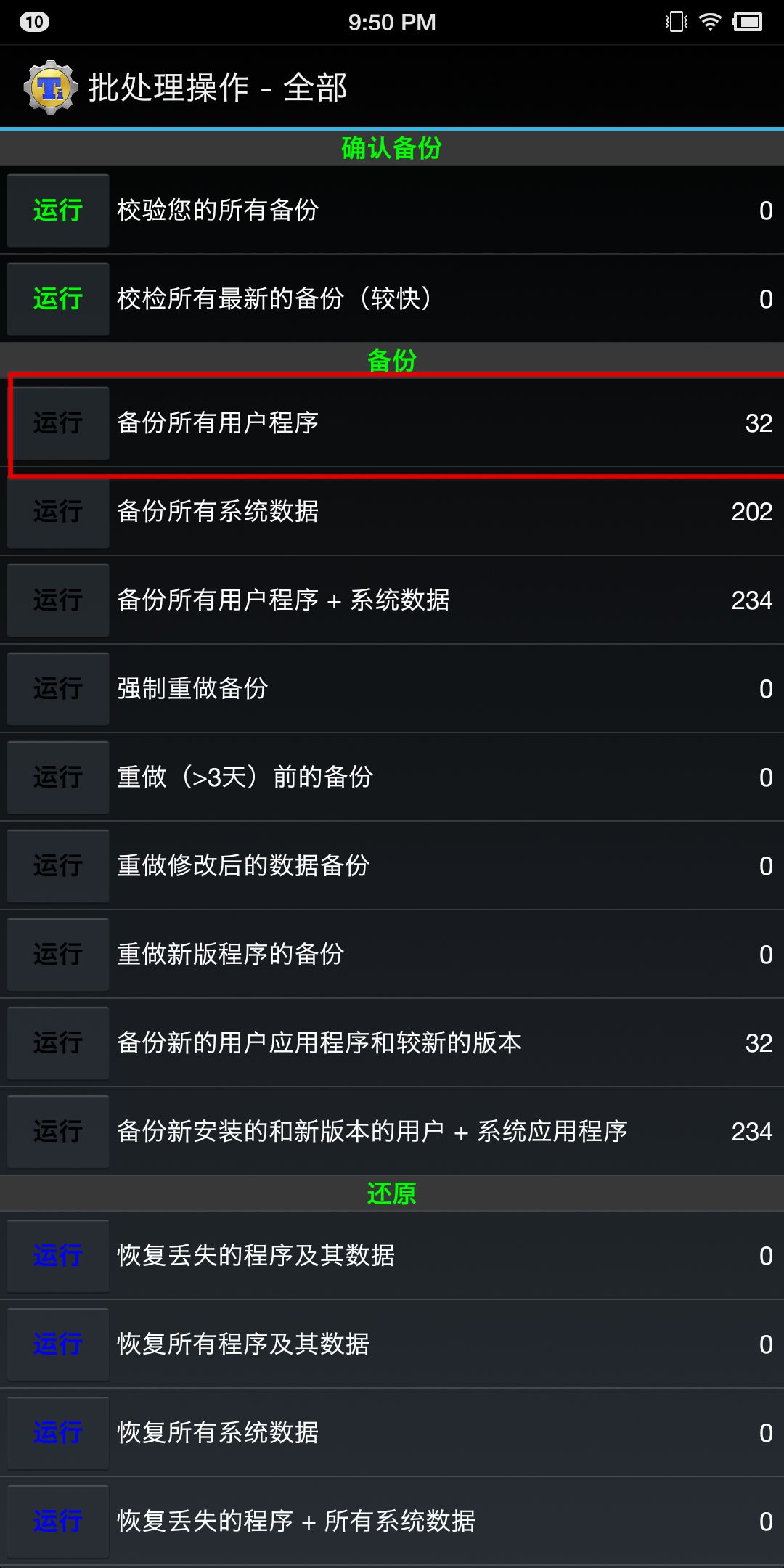
单击“运行”,进入备份所有用户程序界面。选择您要备份的软件。
这里简单提一下,Google服务框架(包括Google Play应用商店、Google Play服务框架、Google账户管理程序、Google通讯录同步)以及需要Google服务框架运行的APP是不需要备份的。它们可以自行安装到新系统中。重新安装它。原因是备份的Google服务框架恢复到新系统后会停止运行。导致需要Google服务框架的应用无法打开,例如Google Photos。
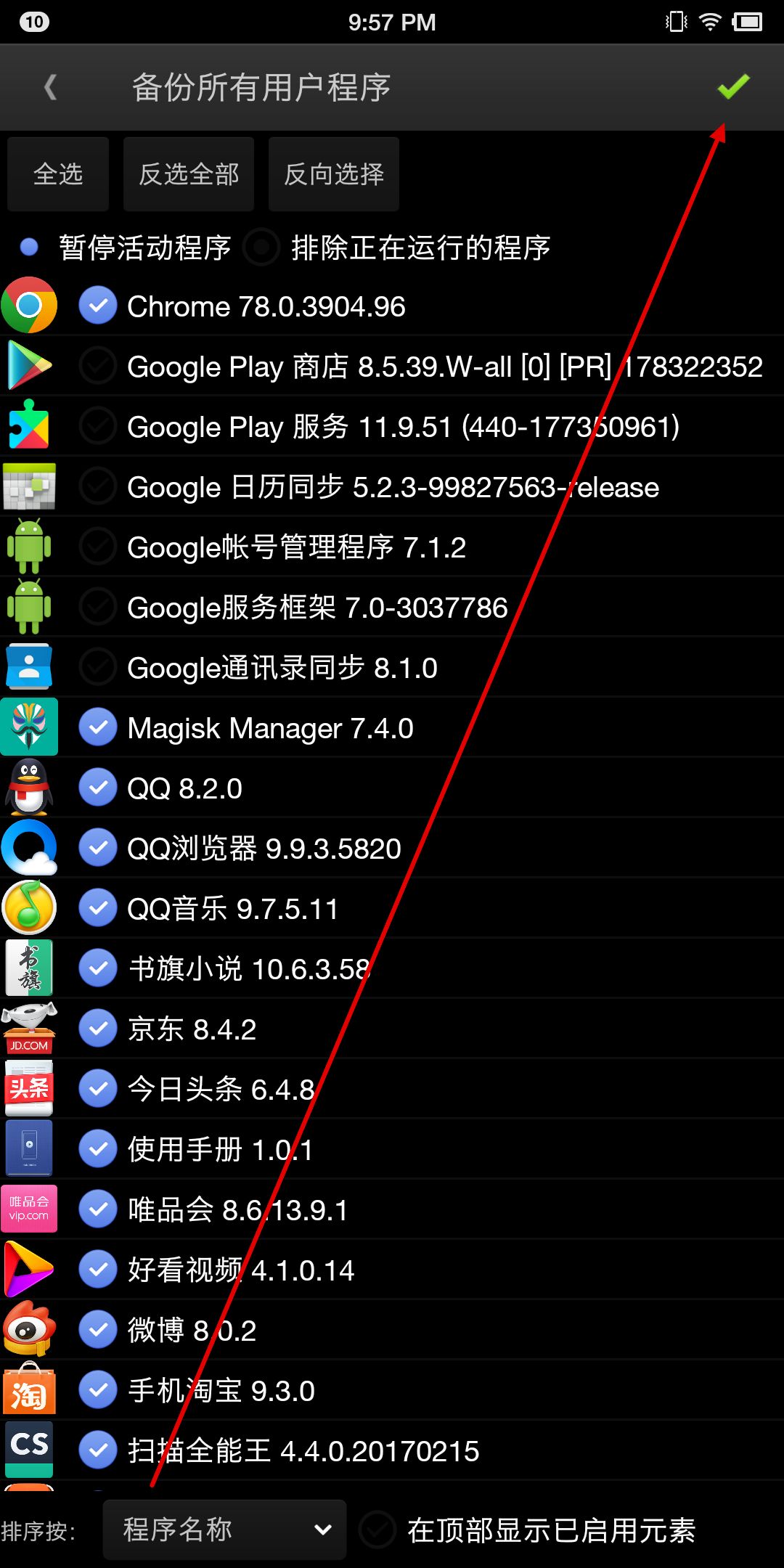
选择后,点击右上角的对勾,开始备份;只需等待备份完成即可。
在此期间保持Titanium Backup在后台运行i9003root后如何删除自带多余软件教程,否则备份过程将停止。
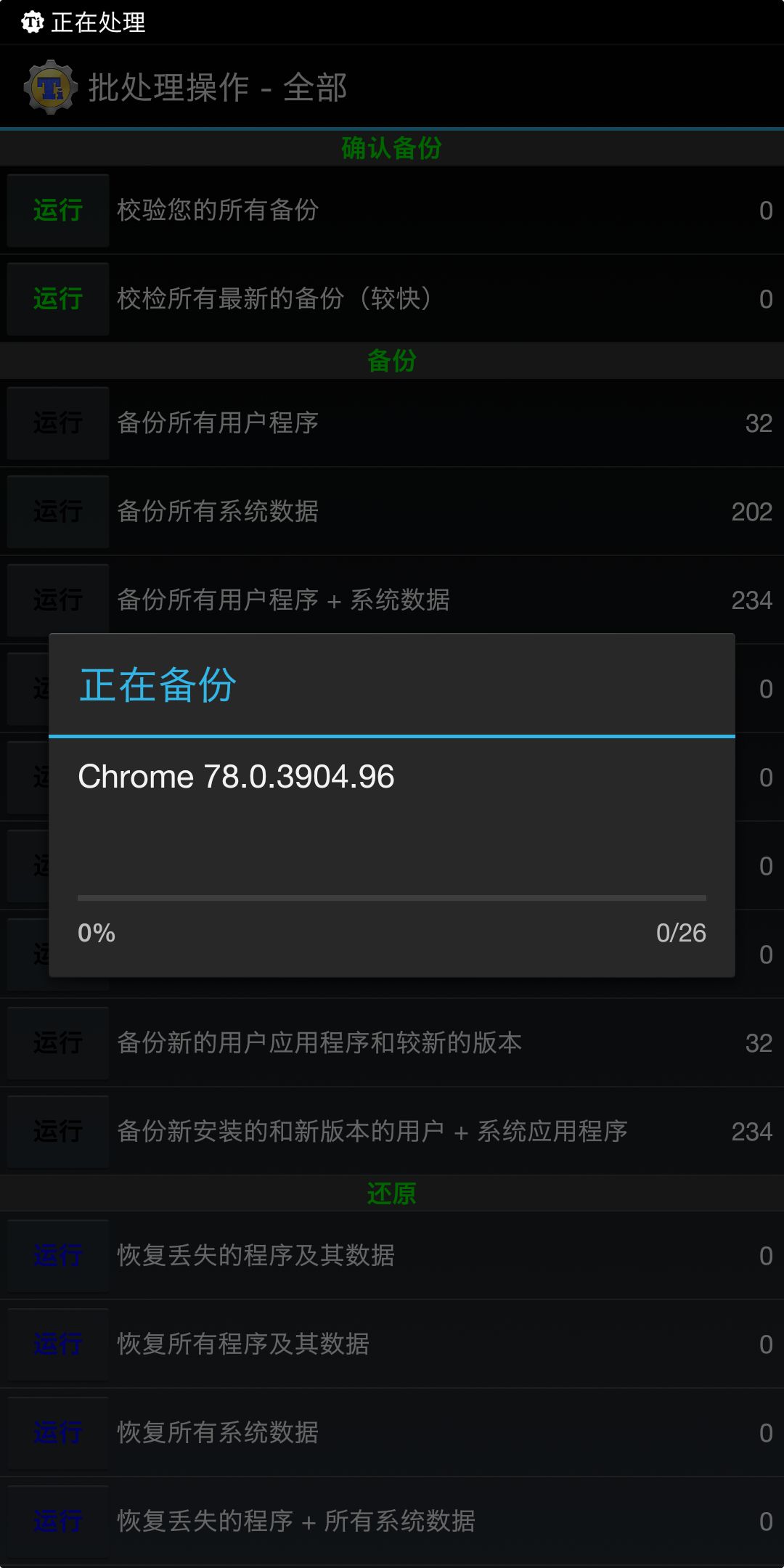
数据恢复
还需要钛备份和 root 访问权限。和之前备份一样,打开软件,点击右上角,进入批量处理界面。找到“恢复”栏并选择“恢复所有程序和数据”。钛备份软件普通版需要用户在恢复软件时手动点击安装,而高级版则可以实现自动安装。
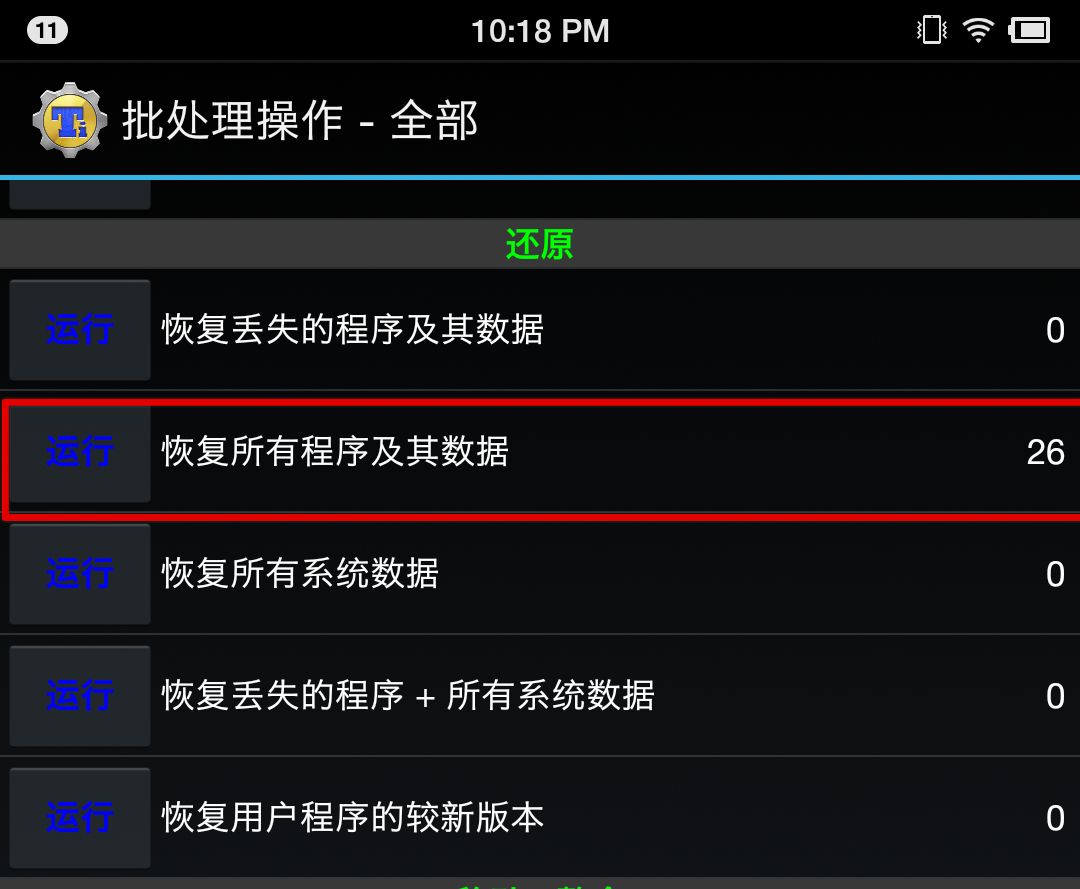
备份后如何传输数据?
Titanium Backup 备份的应用程序数据存储在TitaniumBackup 文件夹中,您可以在文件管理器中找到该文件夹。只需将此文件夹传输到您的计算机或 USB 闪存驱动器即可。新系统安装完毕后,将文件夹移至手机并在钛备份中恢复。
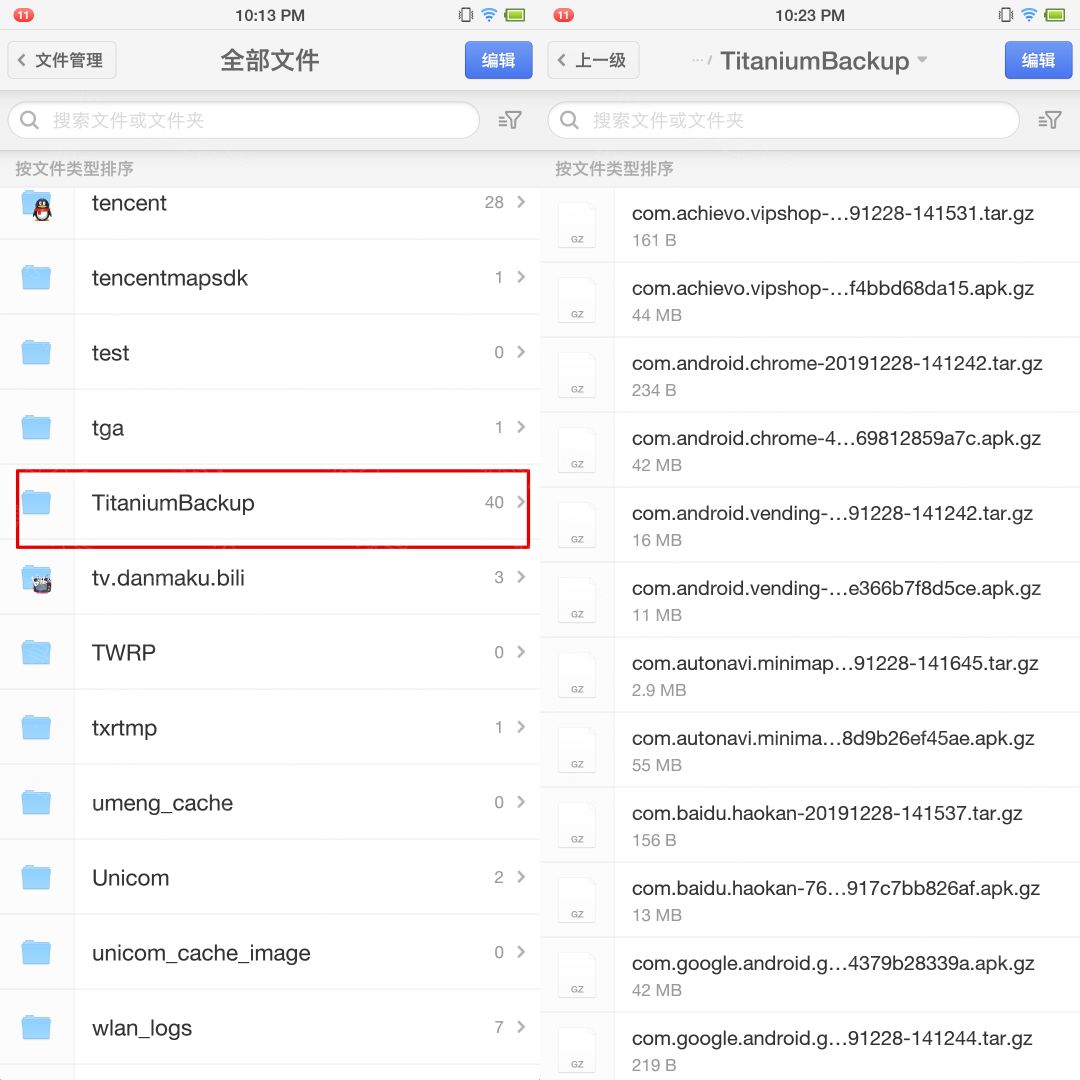
其他问题解决方案
1:钛备份崩溃
崩溃的主要原因是相关数据没有卸载干净。
方法一:使用MT文件管理器找到根目录/data/data/下的Titanium Backup文件夹com.keramidas.TitaniumBackup,将其删除,然后重新安装Titanium Backup;
方法二:如果方法一不行,可以尝试在系统应用管理中给予钛备份读写手机存储权限。
2:无法备份到SD卡。
将备份目录更改为“SD/Android/data/com.keramidas.TitaniumBackup/”。


